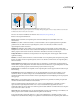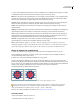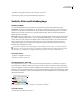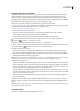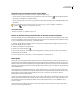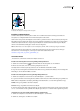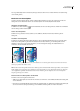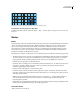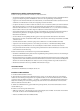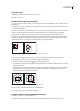Operation Manual
ILLUSTRATOR CS3
Benutzerhandbuch
176
50 % Grau, wird das Bildmaterial abgedunkelt, als würde es multipliziert. Dies ist hilfreich für das Einfügen von Schatten
in das Bildmaterial. Malen mit reinem Schwarz bzw. Weiß erzeugt reines Schwarz bzw. Weiß.
Differenz Es wird entweder die Angleichungsfarbe von der Grundfarbe oder die Grundfarbe von der Angleichungsfarbe
subtrahiert; dies hängt davon ab, welche der Farben den höheren Helligkeitswert hat. Bei einer Angleichung mit Weiß
werden die Werte der Grundfarbe umgekehrt. Füllen mit Schwarz ergibt keine Änderung.
Ausschluss Erzeugt einen Effekt, der dem Modus „Differenz“ ähnelt, aber kontrastärmer ist. Bei einer Angleichung mit
Weiß werden die Komponenten der Grundfarbe umgekehrt. Füllen mit Schwarz ergibt keine Änderung.
Farbton Die Ergebnisfarbe hat bei dieser Methode die Luminanz und Sättigung der Grundfarbe und den Farbton der
Angleichungsfarbe.
Sättigung Die Ergebnisfarbe hat bei dieser Methode die Luminanz und den Farbton der Grundfarbe und die Sättigung der
Angleichungsfarbe. Malen in diesem Modus in einem Bereich ohne Sättigung (Grau) bewirkt keine Veränderung.
Farbe Die Ergebnisfarbe hat bei dieser Methode die Luminanz der Grundfarbe und den Farbton und die Sättigung der
Angleichungsfarbe. Die Graustufen im Bildmaterial werden dadurch beibehalten, was hilfreich für das Kolorieren von
einfarbigem oder schwarzweißem Bildmaterial sowie für das Tönen farbigen Bildmaterials ist.
Luminanz DieErgebnisfarbehatbeidieserMethodedenFarbtonunddieSättigungderGrundfarbeunddieLuminanzder
Angleichungsfarbe. Dieser Modus hat die umgekehrte Wirkung des Modus „Farbe“.
Hinweis: Mit den Methoden „Differenz“, „Ausschluss“, „Farbton“, „Sättigung“, „Farbe“ und „Luminanz“ werden keine
Volltonfarben angeglichen. Bei den meisten Füllmethoden wird bei einem Schwarzwert von 100 % K die Farbe der darunter
liegenden Ebene ausgespart. Wählen Sie daher anstelle von 100 % Schwarz ein tiefes Schwarz mit CMYK-Werten aus.
Ändern der Füllmethode von Bildmaterial
1 Wählen Sie das Objekt oder die Gruppe aus (oder wählen Sie im Ebenenbedienfeld eine Ebene als Ziel aus).
Wenn die Füllmethode einer Fläche oder Kontur geändert werden soll, wählen Sie zuerst das Objekt und dann im
Aussehenbedienfeld die Fläche oder Kontur aus.
2 Wählen Sie im Transparenzbedienfeld eine Füllmethode im Popup-Menü.
Sie können die Wirkung der Füllmethode auch auf eine als Ziel ausgewählte Ebene oder Gruppe beschränken, damit
darunter liegende Objekte unverändert bleiben. Wählen Sie dazu im Ebenenbedienfeld das Ziel-Symbol rechts neben einer
GruppeoderEbeneaus,dieeinObjektmiteinerFüllmethodeenthält.WählenSieimTransparenzbedienfeld„Füllmethode
isolieren“. (Wenn die Option „Füllmethode isolieren“ nicht angezeigt wird, wählen Sie im Menü des
Transparenzbedienfelds den Befehl „Optionen einblenden“.)
Gruppe (Stern und Kreis) mit deaktivierter (links) und mit aktivierter (rechts) Option „Füllmethode isolieren“
Wenn Sie alle Objekte mit derselben Füllmethode auswählen möchten, wählen Sie ein Objekt mit der gewünschten
Füllmethode aus oder heben Sie die Auswahl für alle Objekte auf und wählen Sie im Transparenzbedienfeld die
entsprechende Füllmethode aus. Wählen Sie dann „Auswahl“ > „Gleich“ > „Füllmethode“.
Ein Video zum Arbeiten mit Füllmethoden finden Sie unter www.adobe.com/go/vid0055_de.
Verwandte Themen
„Transparenzbedienfeld – Übersicht“ auf Seite 169
„Aussehenbedienfeld – Übersicht“ auf Seite 339